Win10不会改账户名?手把手教你快速修改账户名称
时间:2025-06-22 21:15:01 272浏览 收藏
还在为Win10账户名无法修改而烦恼吗?本文手把手教你轻松搞定!作为Windows 10新手,更改默认本地用户名可能让你感到困惑。别担心,本文将详细介绍Win10修改账户名的具体步骤,让你摆脱困扰。只需简单几步,打开控制面板,进入用户帐户设置,找到“更改帐户名称”选项,输入新名称并重启电脑,即可完成修改。告别繁琐操作,快速拥有个性化的Win10账户名!
对于刚刚接触Windows10操作系统的用户来说,难免会遇到各种各样的问题。比如有些用户希望更改Windows10系统的默认本地用户名,但由于不清楚具体的操作步骤而感到困扰。因此,本文将为大家详细介绍如何修改用户名。
前几天,我在浏览网页时发现有不少网友在讨论如何修改Windows10中的账户名。于是,我便为他们解答了这个问题,并且决定也来分享一下修改用户名的具体方法。
1、首先打开Win10系统中的开始菜单,选择进入控制面板。
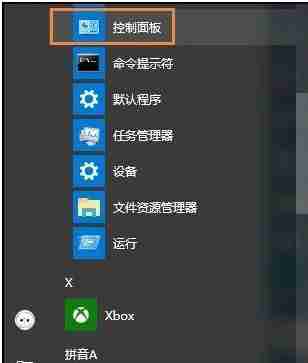
2、随后点击“用户帐户”选项。
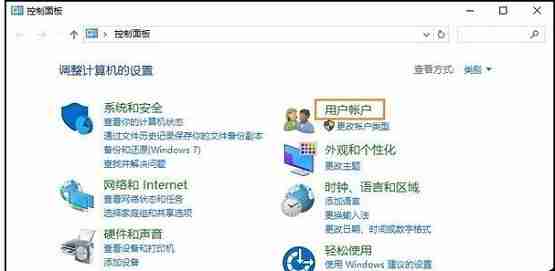
3、接着再次点击“用户帐户”选项。
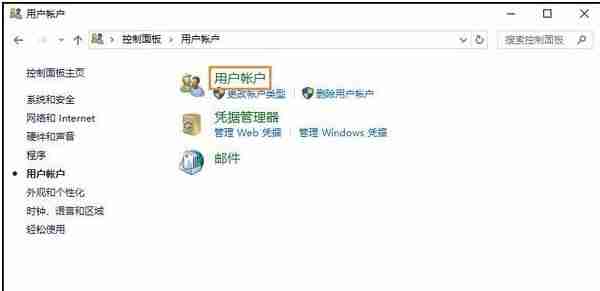
4、在用户帐户界面里,可以看到有一个名为“更改帐户名称”的选项,直接点击它。
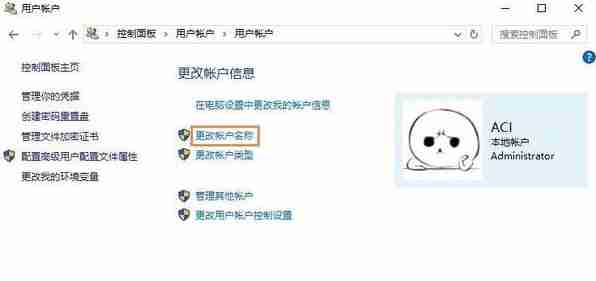
5、输入新的账户名后,点击“更改名称”按钮,最后重启一次Windows10系统,这样更改用户名的任务就完成了。
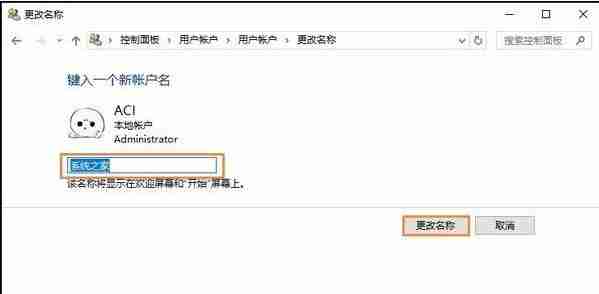
到这里,我们也就讲完了《Win10不会改账户名?手把手教你快速修改账户名称》的内容了。个人认为,基础知识的学习和巩固,是为了更好的将其运用到项目中,欢迎关注golang学习网公众号,带你了解更多关于的知识点!
相关阅读
更多>
-
501 收藏
-
501 收藏
-
501 收藏
-
501 收藏
-
501 收藏
最新阅读
更多>
-
347 收藏
-
327 收藏
-
487 收藏
-
157 收藏
-
206 收藏
-
430 收藏
-
488 收藏
-
245 收藏
-
483 收藏
-
270 收藏
-
302 收藏
-
280 收藏
课程推荐
更多>
-

- 前端进阶之JavaScript设计模式
- 设计模式是开发人员在软件开发过程中面临一般问题时的解决方案,代表了最佳的实践。本课程的主打内容包括JS常见设计模式以及具体应用场景,打造一站式知识长龙服务,适合有JS基础的同学学习。
- 立即学习 543次学习
-

- GO语言核心编程课程
- 本课程采用真实案例,全面具体可落地,从理论到实践,一步一步将GO核心编程技术、编程思想、底层实现融会贯通,使学习者贴近时代脉搏,做IT互联网时代的弄潮儿。
- 立即学习 516次学习
-

- 简单聊聊mysql8与网络通信
- 如有问题加微信:Le-studyg;在课程中,我们将首先介绍MySQL8的新特性,包括性能优化、安全增强、新数据类型等,帮助学生快速熟悉MySQL8的最新功能。接着,我们将深入解析MySQL的网络通信机制,包括协议、连接管理、数据传输等,让
- 立即学习 500次学习
-

- JavaScript正则表达式基础与实战
- 在任何一门编程语言中,正则表达式,都是一项重要的知识,它提供了高效的字符串匹配与捕获机制,可以极大的简化程序设计。
- 立即学习 487次学习
-

- 从零制作响应式网站—Grid布局
- 本系列教程将展示从零制作一个假想的网络科技公司官网,分为导航,轮播,关于我们,成功案例,服务流程,团队介绍,数据部分,公司动态,底部信息等内容区块。网站整体采用CSSGrid布局,支持响应式,有流畅过渡和展现动画。
- 立即学习 485次学习
